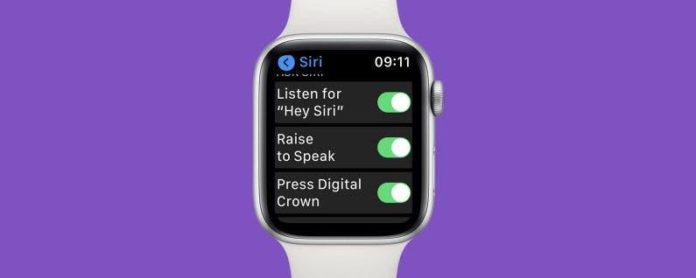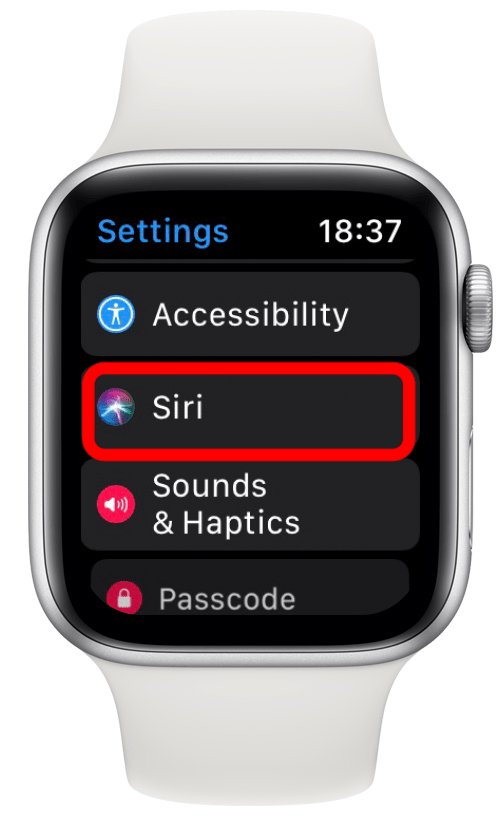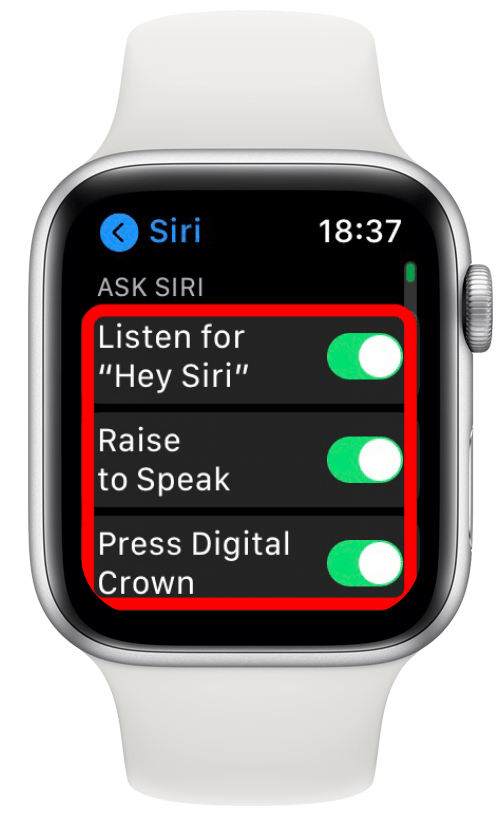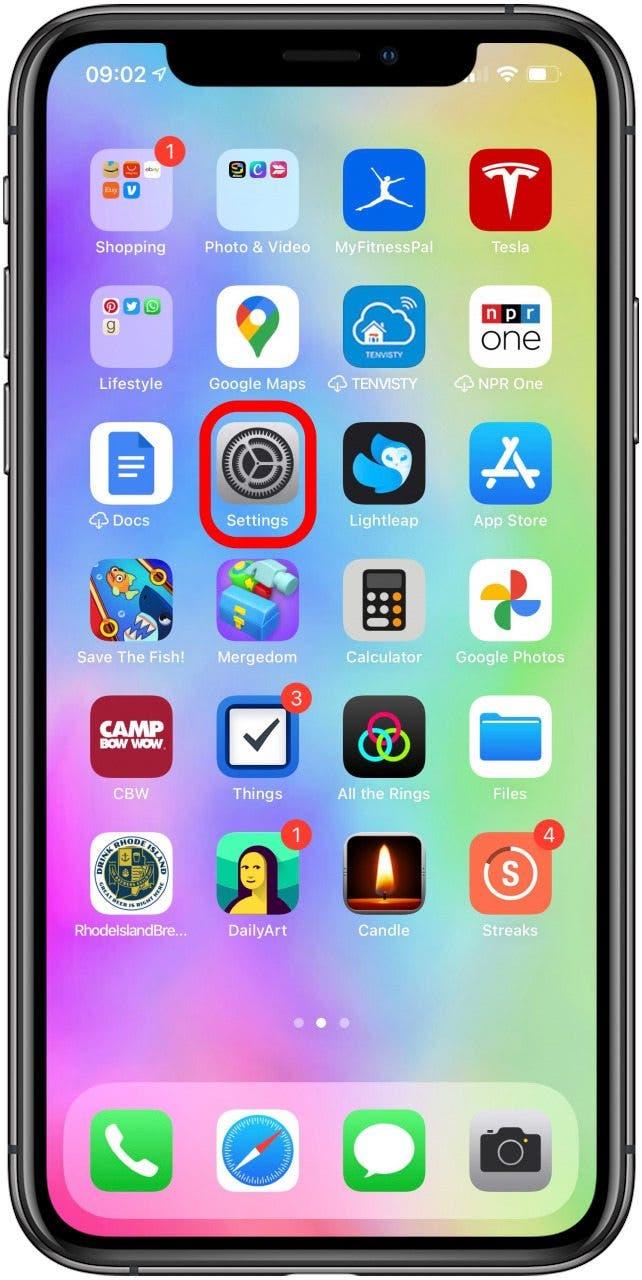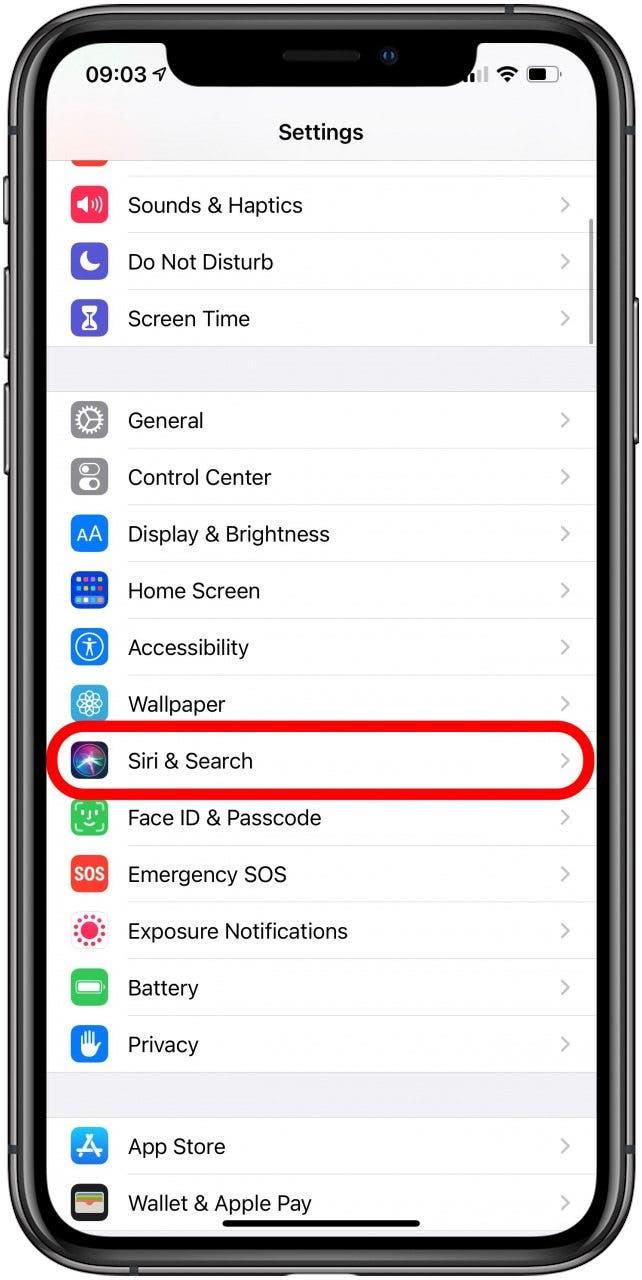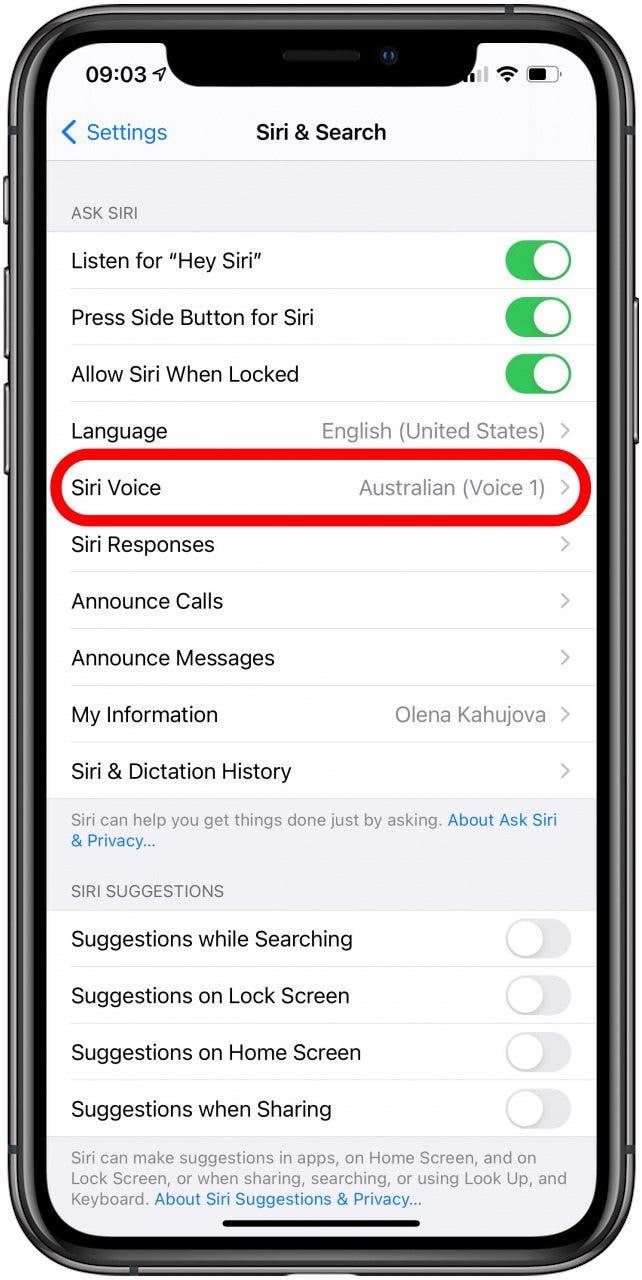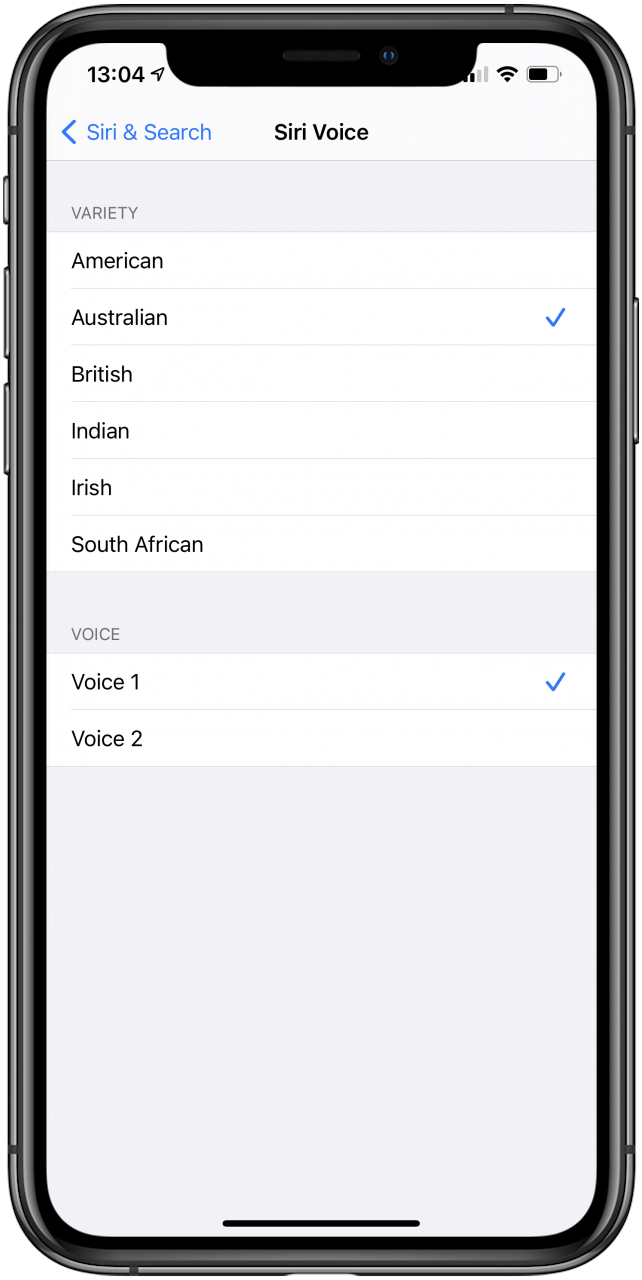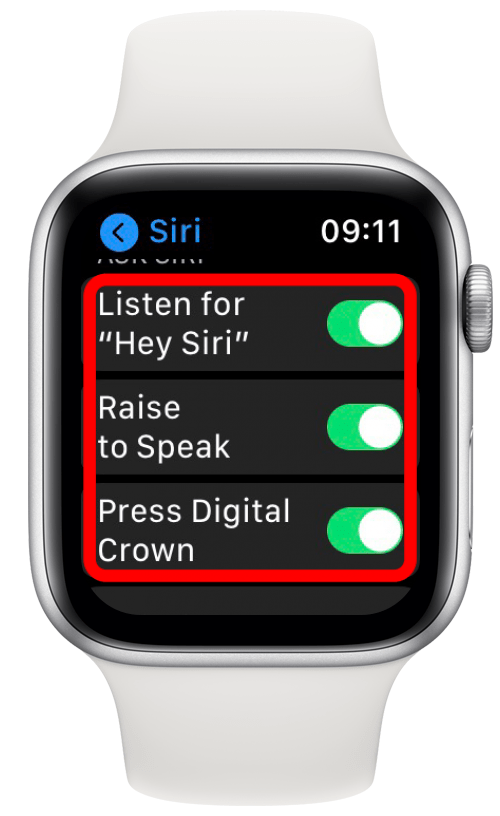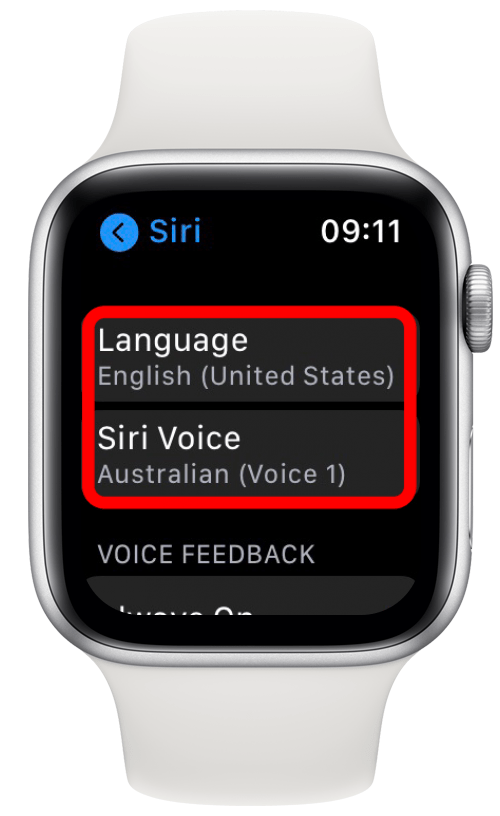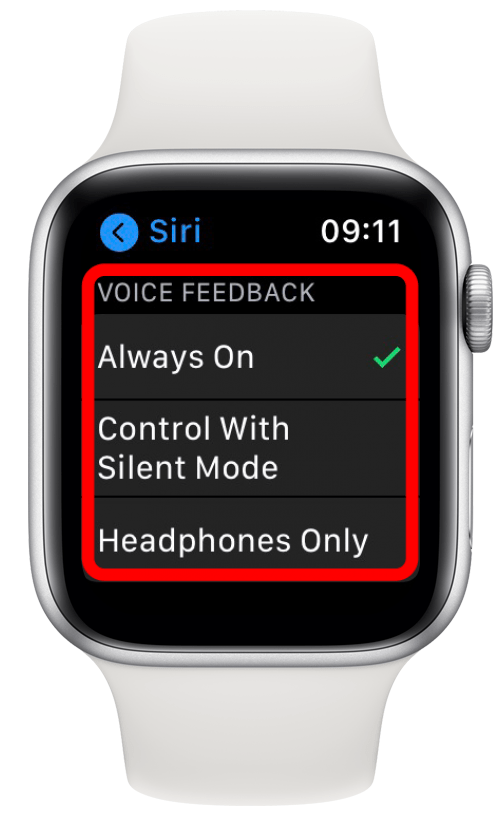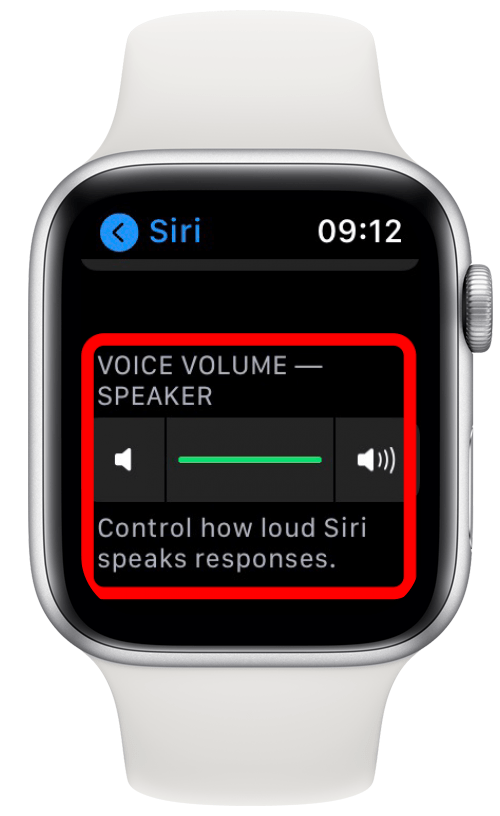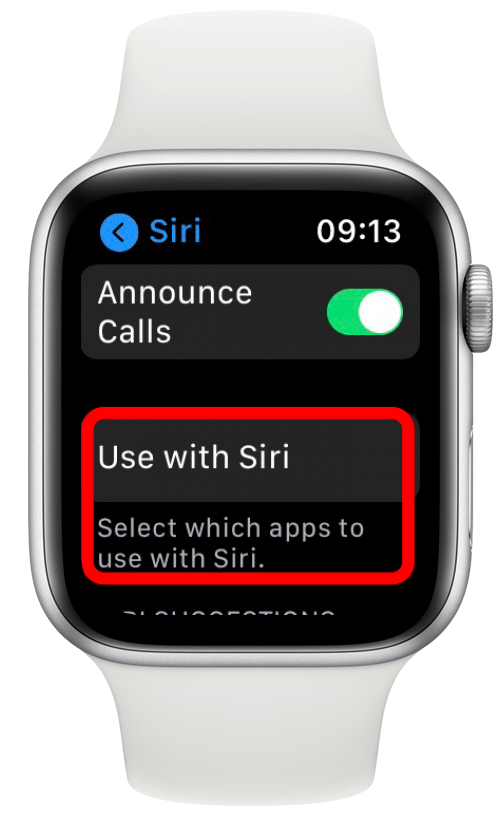Siri er Apple stemmeaktiverte assistent som kan hjelpe deg med å navigere på enhetene dine. Hvis du lurer på hvordan får du Hey Siri til å jobbe, vil jeg lede deg gjennom aktivering, plukke fra Apple-stemmelisten for å tilpasse assistenten din og andre Apple Siri-innstillinger.
Hoppe til:
- Hva er Siri-app
- Slik aktiverer du Hey Siri på Apple Watch
- Slik tilpasser du Siri ved hjelp av Apple Voices List
- Slik skreddersyr du Siri-innstillinger på Apple Watch
- Fungerer Siri på Apple Watch uten iPhone?
- Slik slår du av Siri på Apple Watch
- Bonus: Prøv disse Siri-kommandoene på Apple Watch
Hva er Siri App
Siri er den stemmeaktiverte assistenten fra Apple som kan hjelpe deg med å åpne apper, sende meldinger og til og med endre innstillingene dine. Har Apple Watch Siri? Ja! Fungerer Siri på Wi-Fi? Ja, Siri fungerer på Wi-Fi.
Hvis du har en mobil Apple Watch, vil den fungere i mobilnettverket når Wi-Fi ikke er tilgjengelig. Jeg tar deg gjennom Apple Siri-innstillingene dine, som du kan åpne ved å si ”Hei Siri, vis meg Siri-innstillinger.”
Gå tilbake til toppen
Slik aktiverer du Hey Siri på Apple Watch
For å konfigurere Siri på Apple Watch, må du sette Siri på iPhone først . For å lære mer om bruk av Siri med en iPhone, kan du registrere deg for vårt gratis dagens nyhetsbrev.
- Åpne Innstillinger-appen på Apple Watch.

- Trykk på Siri .

- Forsikre deg om at Lytt etter ”Hei Siri,” Raise to Speak, og Press Digital Crown er slått på. Du trenger bare en av disse slått på for å bruke Siri på Apple Watch. Hvis du ikke har slått på Hey Siri, må du aktivere Siri for å bruke din virtuelle assistent manuelt håndfritt.

Eldre iPhone-tips: Sørg for at Press Side Button for Siri eller Press Home for Siri er på hvis du har en eldre iPhone-modell. Når Siri er konfigurert, kan du bruke den til å gjøre forskjellige ting som taletid med mindre du foretrekker å føle at den er tappet i Morse Code .
Gå tilbake til toppen
Hvordan tilpasse du Siri ved hjelp av Apple Voices List
Visste du at du kan endre kjønn og aksent på Siri-assistenten din? Det er bare noen få alternativer, men det kan være fint å slå ting opp. Følg disse trinnene for å tilpasse stemmen til Siri:
- Åpne Innstillinger på iPhone.

- Trykk på Siri & Search .

- Velg Siri Voice .

- Velg mellom amerikansk, australsk, britisk, indisk, irsk og sørafrikansk under VARIETY . Velg mellom Voice 1 og Voice 2 under VOICE .

Profftips: Hvis engelsk ikke er ditt foretrukne språk, eller hvis du ønsker å få litt ekstra fremmedspråkpraksis, kan du endre Siri til å snakke med deg på et annet språk. Du kan gjøre dette ved å velge Språk i Siri & Search-innstillingene.
Gå tilbake til toppen
Hvordan skreddersy Siri-innstillinger på Apple Watch
- Åpne Innstillinger-appen på Apple Watch.

- Trykk på Siri .

- Under Spør Siri bytter du hvordan du vil at Siri skal aktiveres.

- Rull ned for å se innstillingene for Språk og Siri Voice .

- Under Voice Feedback kan du velge om du vil at Siri alltid skal være på, kontrollere med lydløs modus eller bare hodetelefoner.

- Under Stemmevolum kan du kontrollere hvor høyt Siri reagerer.

- Til slutt, hvis du trykker på Bruk med Siri , kan du bytte hvilke apper som kan brukes med Siri.

- Alle endringene lagres automatisk.
Gå tilbake til toppen
Fungerer Siri på Apple Watch uten iPhone?
Du kan bruke Siri på en Apple Watch med GPS uten iPhone så lenge den er koblet til Wi-Fi. Hvis du har en Apple Watch med en mobilplan, kan du bruke Siri og alle andre funksjoner uten at iPhone er i nærheten.
Slik slår du av Siri på Apple Watch
Å ha Siri på Apple Watch kan gjøre det enklere å navigere. Du kan imidlertid velge å slå den av hvis du vil slutte å bruke Siri på Apple Watch.
- Åpne Innstillinger-appen på Apple Watch.

- Trykk på Siri .

- Slå av Lytt etter ”Hei Siri,” Løft for å snakke og Trykk på Digital Crown .

Hvis Siri ikke svarer, eller hvis Hey Siri stemmegjenkjenning ikke fungerer, kan du les dette for å lære hvordan du feilsøker Siri .
Gå tilbake til toppen
Bonus: Prøv disse Siri-kommandoene på Apple Watch
Hvis du har Raise to Speak eller Digital Crown aktivert, trenger du ikke å si ”Hei Siri, ”ellers må du inkludere det når du bruker disse kommandoene:
- Start en treningsøkt: ”Start en utendørs løp.”
- Finn ut hvilken sang som spilles: ”Hvilken sang spiller?”
- Åpne en app: ”Åpne søvn-appen.”
- Få et spørsmål besvart: ”Når begynner sommeren offisielt?”
- Finn ut været: ”Hvor varmt er det i dag?”
Dette er bare noen få eksempler for å komme i gang!
Gå tilbake til toppen
Hvis du har en Apple Watch, er Siri en fin måte å navigere på klokken din. Det kan åpne apper, hjelpe deg med å sende tekster og ringe samt at det kan svare på spørsmål ved å surfe på internett. Siri kan være din personlige Apple-stemmeaktiverte assistent for alle dine behov! Deretter lær hvordan du bruker bevegelser til å navigere på Apple Watch .